Использование пробного периода
- Перейти к
- Что нужно знать перед началом пробного периода
- Начало с помощью шаблона
- Основные функции версии Business
- Основные функции версии Premium
- Ответы на вопросы о пробном периоде
Как новичкам, так и пользователям бесплатной версии Asana будет полезно знать, что пробный период — это лучший способ изучить все, что предлагают версии Asana Premium и Asana Business. Они созданы для компаний и призваны помогать управлять проектами, а также следить за тем, чтобы всё, от мельчайших заданий до грандиозных инициатив, шло по плану. В этой статье не освещаются ВСЕ аспекты изучения Asana (для этого есть статья по началу работы), но из неё вы узнаете, как быстро разобраться со всеми возможностями версий Premium и Business.
Вам ещё только предстоит регистрация для активации пробного периода? Выберите версию Premium или Business, а эта статья поможет вам начать работу.
Начните с приведённых ниже шагов и читайте дальше, чтобы узнать больше:
- Пригласите коллег в свой домен Asana и создайте группу.
- Выберите пилотный проект для совместной работы. Начните работу ещё быстрее с помощью наших шаблонов.
- Пользуйтесь функциями версий Premium и Business. Ознакомьтесь с обзором функций, в котором даны примеры и рекомендации.
- Загрузите приложение для iOS или Android, чтобы работать в пути и получать актуальную информацию, где бы вы ни были — даже находясь вне сети.
- По ходу пробного периода собирайте отзывы и определяйте принципы использования, чтобы определить, что работает и чем ваша группа может воспользоваться.
1. Что нужно знать перед началом пробного периода
Asana — это один из ведущих инструментов по управлению совместной работой, предназначенный для повышения производительности, уровня взаимодействия и координации между группами и организациями. Откажитесь от жонглирования электронной почтой и файлами, а также бесконечных совещаний и чатов. Планируйте всю свою работу и управляйте ею из единого центра с помощью Asana. К тому же Asana интегрируется с другими инструментами для совместной работы, что позволяет поддерживать рабочие связи.
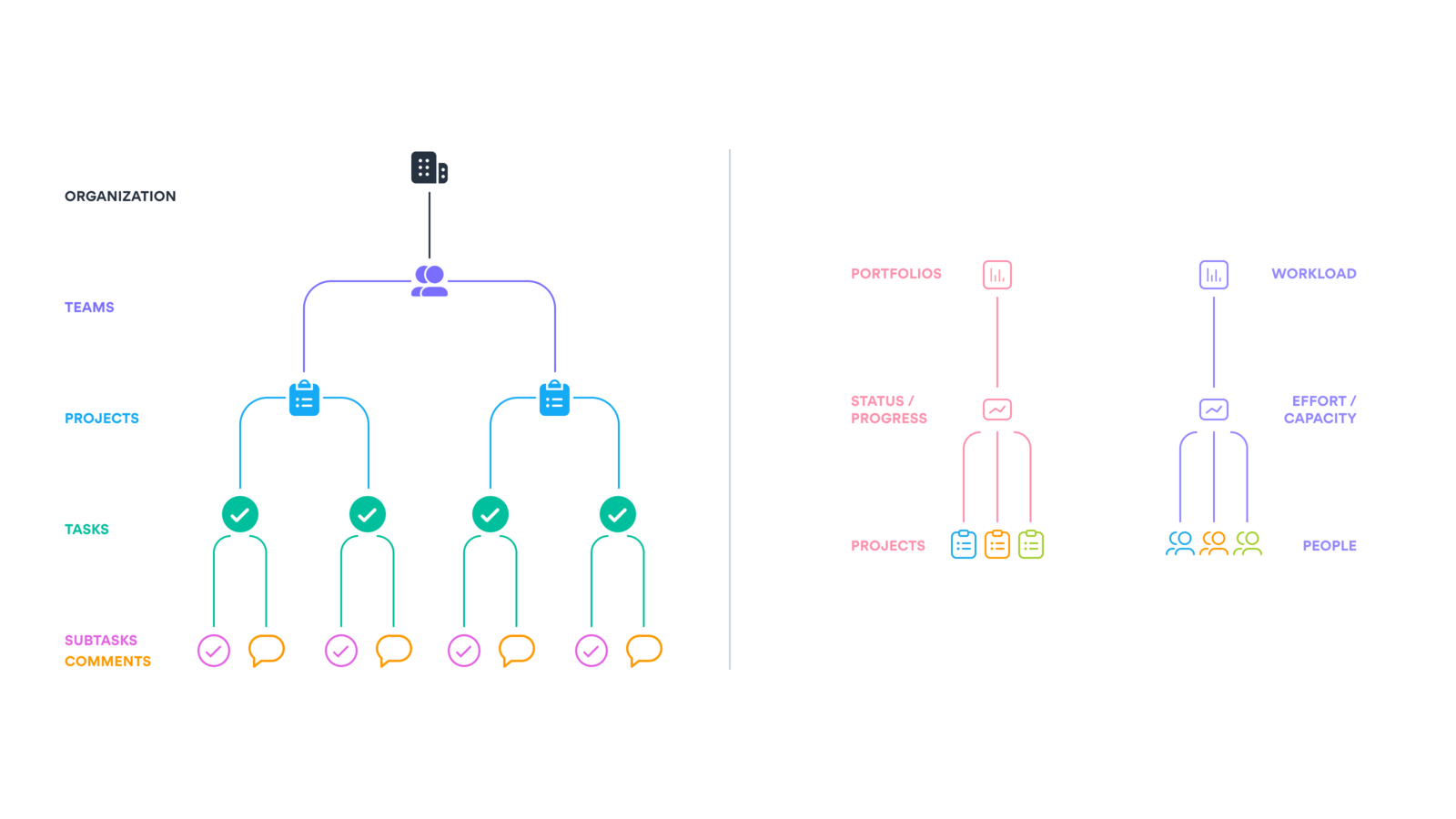
Для успешного начала своего пробного периода следует освоить основы работы в Asana:
- создание задач и проектов;
- назначение задач со сроками выполнения;
- завершение задач публикация актуальной информации в комментариях к ним;
- добавление коллег по группе в задачи и проекты;
- использование различных представлений проектов и сортировка.
Не забудьте пригласить свой коллектив, чтобы сотрудники могли начать пользоваться Asana и оставлять отзывы во время пробного периода.
2. Начните с шаблона
Составить представление об Asana проще всего, когда вы задействуете её в проекте или процессе, с которым ваша группа уже знакома. Какой это будет процесс, зависит от вашего коллектива, однако у нас есть десятки шаблонов для начала работы. Некоторые из наших лучших шаблонов представляют собой заявки на работы, контент-календари и процессы запуска продуктов.
Планируете свои проекты и работу в электронных таблицах? Попробуйте перенести их в Asana несколькими щелчками мышью с помощью нашего средства импорта файлов CSV.
Если вы пользуетесь бесплатной версией Asana, то можете опробовать функции версий Premium и(или) Business в своих текущих задачах и проектах. При этом рекомендуется определить конкретные проекты для тестирования и его способ. Например можно начать использовать настраиваемые поля приоритета в проекте запросов на разработку дизайна или зависимости в плане мероприятия. Затем обязательно добавьте эти проекты в портфель, чтобы отслеживать их все в одном месте.
Познакомьтесь с другими идеями проектов от Asana, воспользуйтесь подсказками и рекомендациями или почитайте истории клиентов, чтобы увидеть реальные примеры.
3. Основные функции версии Business
Выбрав свой первый проект, вы уже будете готовы получить максимальную пользу от пробного периода. Приведённые далее функции не отражают всего, что могут предложить версии Premium или Business, но они хорошо дополняют друг друга и достаточно просты, чтобы сразу же начать ими пользоваться.
Портфели (только в версии Business)
Портфели — это лучший способ отслеживать все проекты для конкретной инициативы или группы в одном месте. В них можно легко добавлять и систематизировать проекты, которые вы открываете чаще всего, причём их можно сортировать по ответственным за проект, сроку сдачи, статусу, приоритету и т. д.
Чтобы создать портфель, нажмите «Портфели» на боковой панели, выберите вариант «Новый портфель» и введите названия проектов, которые хотите добавить в портфель.
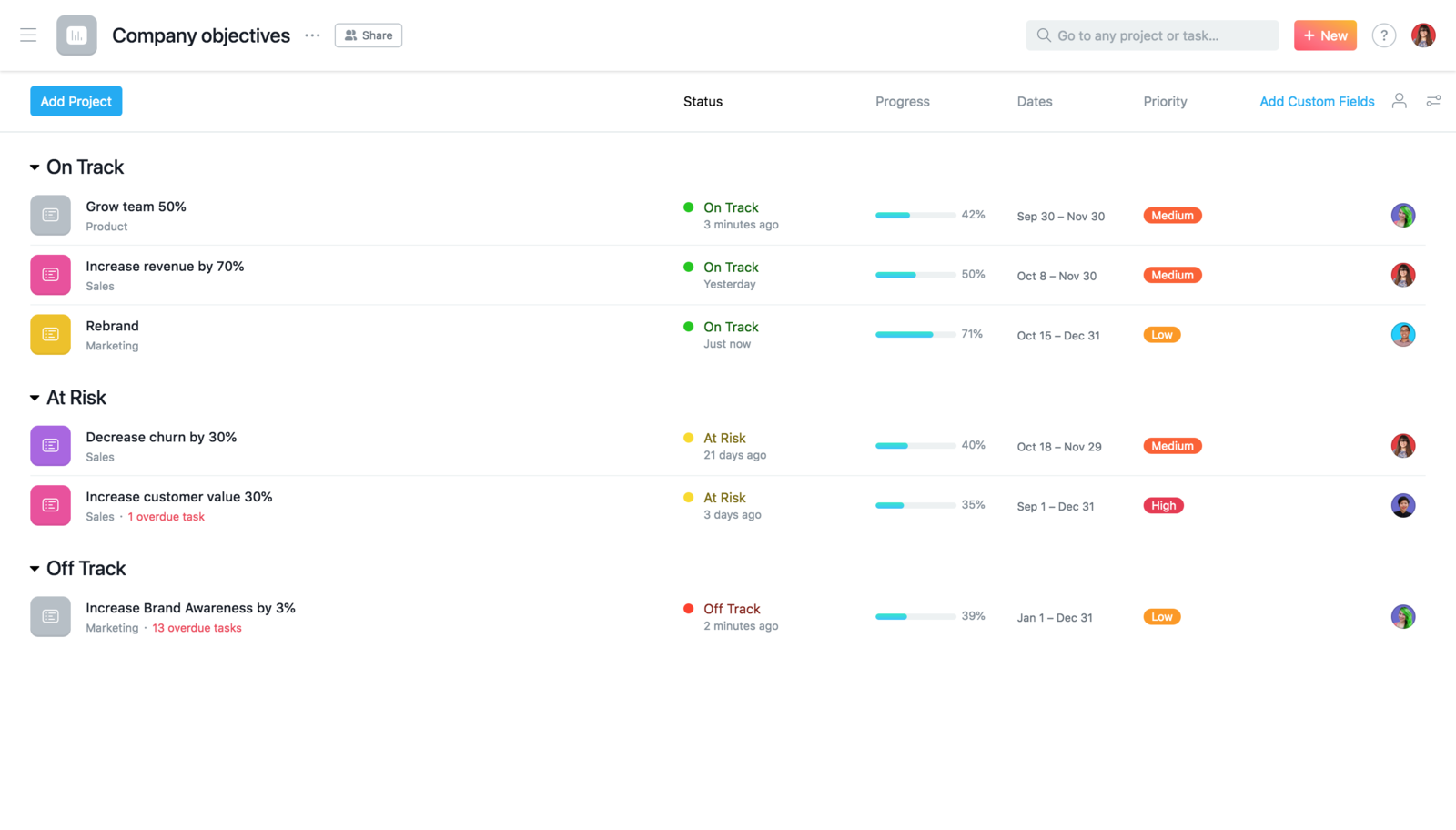
Откройте доступ к любому портфелю, скопировав ссылку на него и отправив её любому пользователю Asana из вашего домена.
Загрузка (только в версии Business)
Руководители и менеджеры проектов испытывают трудности в управлении загрузкой и используют сложные системы или вынуждены собирать информацию по крупицам вручную из электронной почты, документов и совещаний, теряя в процессе время. Функция «Загрузка» позволяет получить единый и точный обзор ресурсов вашей группы с учётом работы, которая уже назначена им в Asana. «Загрузка» помогает принимать обоснованные решения в отношении персонала, чтобы сохранять рабочий баланс и выполнять инициативы в срок.
Функция «Загрузка» неразрывно связана с портфелями. Добавляйте проекты, в которых хотите отслеживать распределение ресурсов, чтобы данные о загрузке отображались в портфеле.
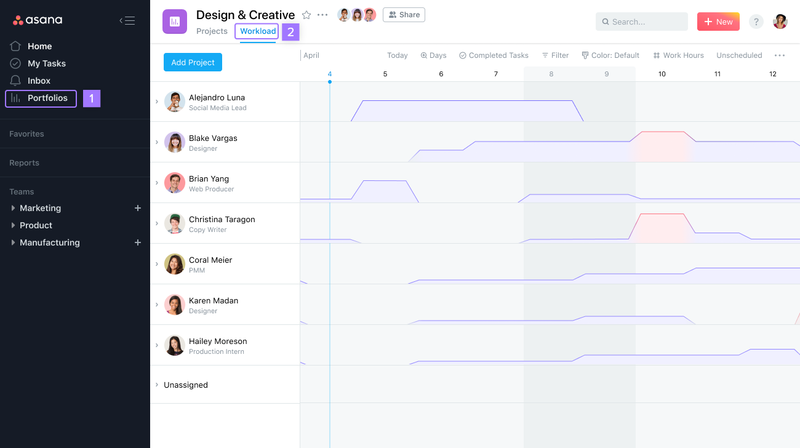
Начните пользоваться функцией «Загрузка» с помощью нашей пошаговой инструкции.
Корректировка (только в версии Business)
Функция «Корректировка» позволяет заинтересованным лицам оставлять отзывы с поручениями на изображениях, чтобы сотрудники знали, что делать для внесения необходимых изменений. С помощью функции «Корректировка» в Asana рецензенты могут оставлять комментарии прямо на материалах, поэтому отзывы предоставляются в контексте. Каждый комментарий преобразуется в подзадачу к выполнению. При этом исполнитель сам решает, каким образом её выполнять.
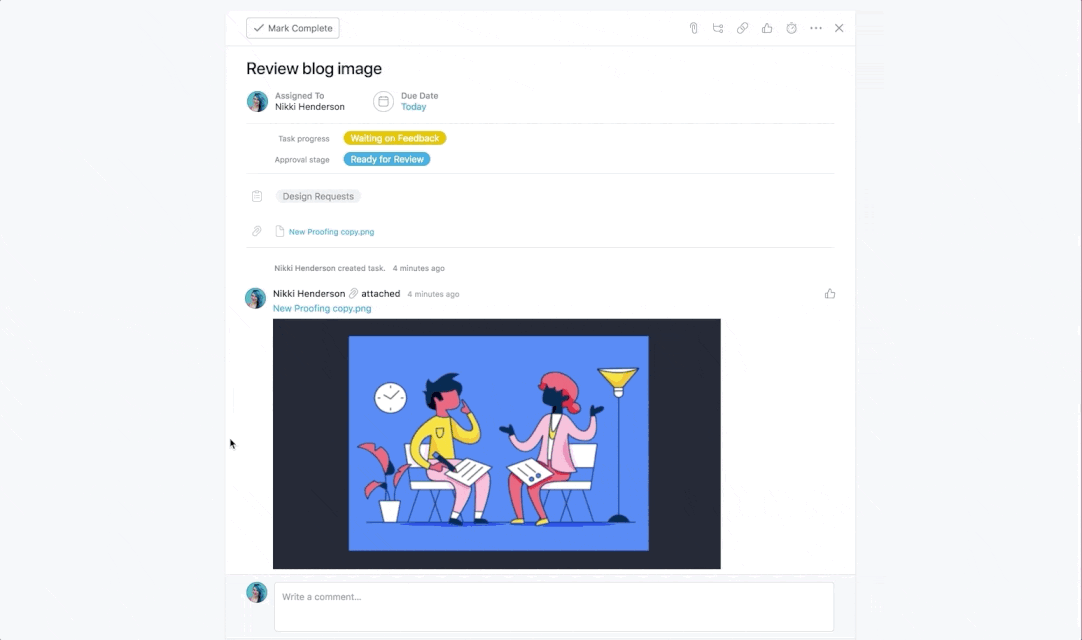
Это облегчает процесс получения и составления отзывов, потому что рецензенты могут чётко формулировать свои идеи, а авторы контента могут решать, использовать их или нет (причём вся эта информация записывается в одном месте).
Формы
Возможно, вы уже привыкли отправлять запросы и создавать проектные задания, используя документы и электронную почту. Но эта информация зачастую бывает неполной и разрозненной, вызывая задержки и путаницу. Вместо этого можно создать формы и стандартизировать процесс подачи запросов. После заполнения формы информация передаётся в конкретный проект, чтобы её можно было легко отслеживать в одном месте.
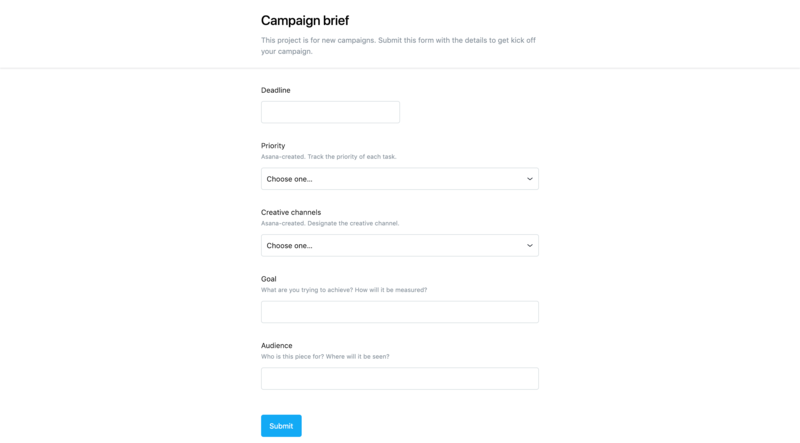
Заполнять формы может любой человек, даже если он не является пользователем Asana. Для этого ему нужно просто предоставить ссылку на форму. После заполнения формы введённые данные преобразуются в задачу в проекте, которой можно задать приоритет.
4. основные функции версии Premium
Настраиваемые поля
Настраиваемые поля позволяют единообразно отслеживать конкретные сведения в каждой задаче или проекте в портфеле — они похожи на столбцы электронной таблицы. По ним можно фильтровать и сортировать проект или портфель и составлять отчёты о работе, находящейся под угрозой, согласованиях и многом другом.
Названия и значения полей можно настраивать, что позволяет создать поле для указания этапа, приоритета, затрат и любого другого аспекта, который важен для вашего рабочего процесса, группы и компании. Кроме того, можно получать уведомления при изменении настраиваемых полей, чтобы поддерживать набранный темп работы и повышать чёткость согласований.
Чтобы создать настраиваемые поля, просто нажмите синюю ссылку «Добавить настраиваемые поля» в верхней части любого проекта.
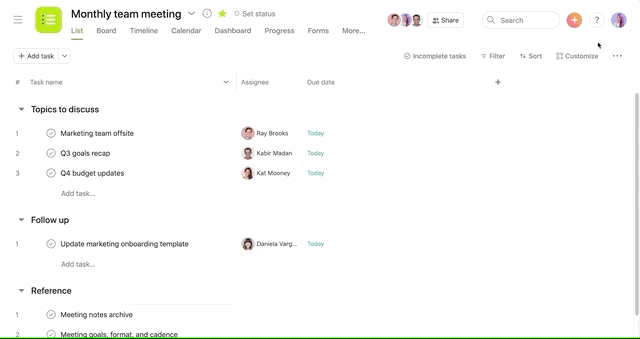
Клиенты, использующие версию Asana Business, также могут блокировать настраиваемые поля, чтобы каждый сотрудник использовал только нужные поля, а также для сохранения их постоянной структуры по мере расширения использования Asana в организации.
Шаблоны
Используйте шаблоны от специалистов Asana или создавайте и сохраняйте собственные настраиваемые шаблоны для стандартизации регулярно выполняемых процессов своей группы. Это позволит экономить время при подготовке проектов и следовать одной и той же процедуре, ничего не упуская. См. нашу полную галерею шаблонов здесь.
Вы также можете попробовать превратить имеющуюся у вас электронную таблицу в проект несколькими щелчками мышью с помощью нашего средства импорта файлов CSV.
Даты начала
Даты начала показывают, когда следует начать работу, чтобы уложиться в срок без авралов. Они также помогают планировать проекты с конкретным сроком сдачи, чтобы в расписании не было никаких проблем.
Используйте даты начала в задачах, работа над которыми ведётся дольше одного дня, таких как написание статьи для блога или запись видео.
Зависимости между задачами
Отмечайте, что одна задача ожидает завершения другой, чтобы сложные проекты не выбивались из графика, а нужная работа выполнялась в нужное время. Зависимости отлично подходят для выстраивания чётких процессов и сведения путаницы к минимуму. Они также позволяют экономить время, поскольку не нужно сверяться с каждым сотрудником по поводу начала или окончания работы.
Используйте зависимости в задачах, которые должны выполняться последовательно, например проверка чернового варианта статьи после написания или публикация веб-страницы после её окончательной проверки.
Хронология
Создавайте красивые и живые представления всех элементов вашей работы и взаимосвязей между ними, чтобы начинать проекты «с той ноги» и соблюдать сроки. С помощью функции «Хронологии» можно просматривать, показывать и адаптировать планы своих проектов за считаные минуты.
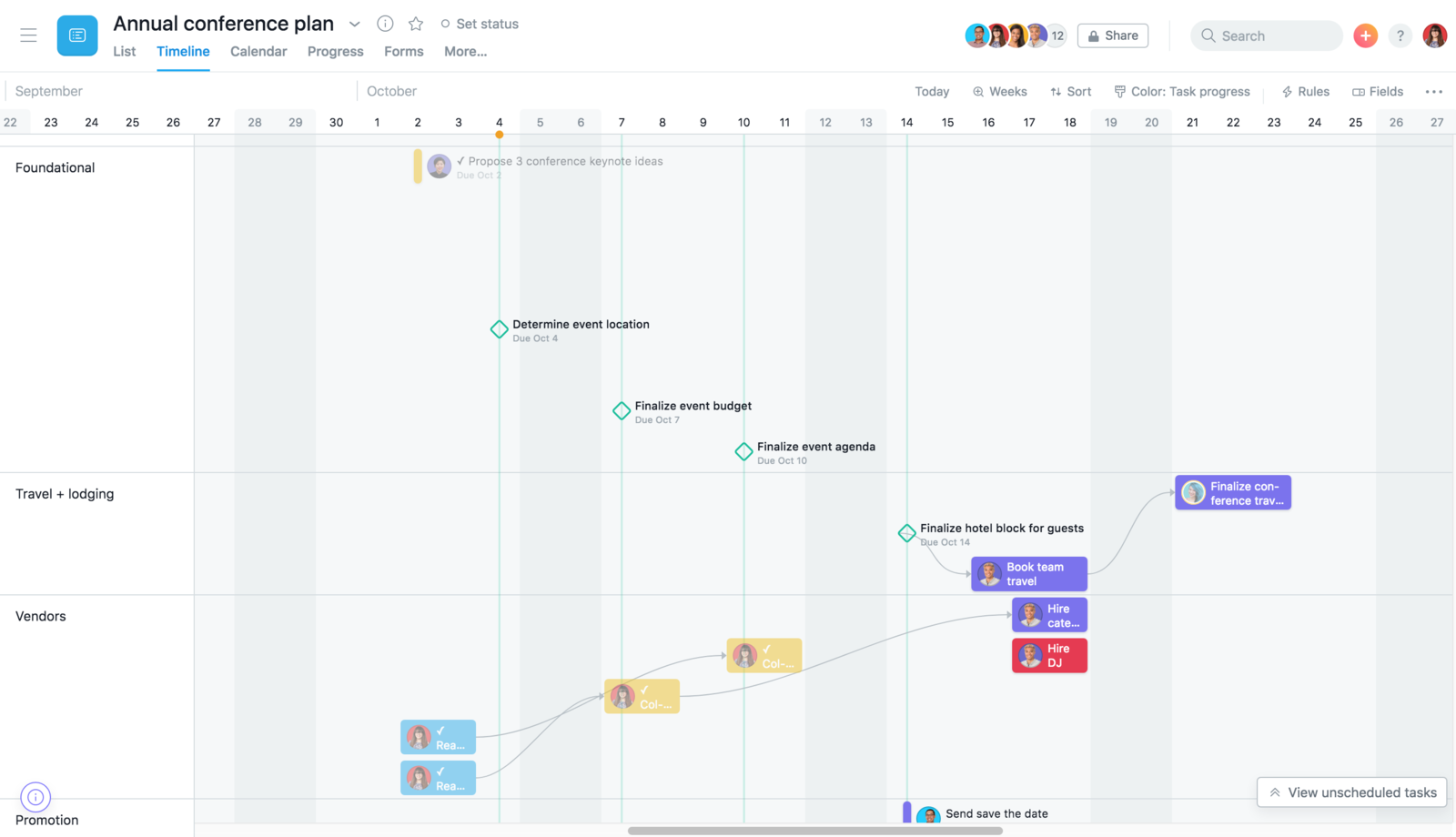
Функция «Хронология» работает лучше всего, когда в задачах указаны зависимости и даты начала. Тогда вы будете видеть, каким образом связаны элементы вашей работы. По мере её выполнения вы можете с лёгкостью перемещать задачи, чтобы видеть расписания и конфликты.
5. Ответы на вопросы
У вас ещё остались вопросы по работе в версиях Premium или Business? Ознакомьтесь с этими ресурсами:
- Читайте справку по Asana, где приведена информация по функциям, которые не освещаются в этой статье.
- Проходите углубленное обучение в рамках Premium-курса Академии Asana или посетите ближайшее учебное мероприятие.
- Задавайте вопросы сообществу Asana, чтобы получить быстрый ответ.
- Но это ещё не всё! Ознакомьтесь со всеми функциями Premium или Business.
- Обращайтесь в отдел продаж по вопросам в отношении учётных записей, счетов или пробных версий.
*Это предложение может варьироваться в зависимости от региона и языка. Обратитесь в наш отдел по работе с клиентами, чтобы узнать о возможности участия вашей команды.
